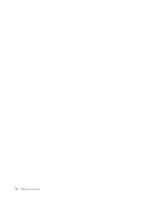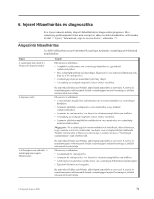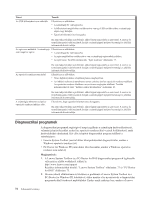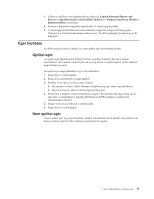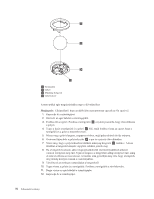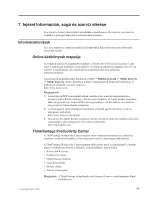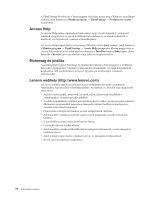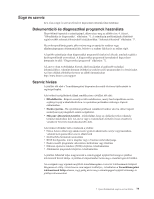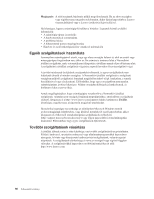Lenovo ThinkCentre A62 (Hungarian) User guide - Page 83
Egér, tisztítása, Optikai, egér, optikai
 |
View all Lenovo ThinkCentre A62 manuals
Add to My Manuals
Save this manual to your list of manuals |
Page 83 highlights
4. A Rescue and Recovery munkaterületen válassza a Launch Advanced Rescue and Recovery (Speciális mentés és helyreállítás indítása) → Diagnose hardware (Hardver diagnosztizálása) lehetőséget. 5. Kövesse a képernyőn megjelenő utasításokat. A számítógép újraindul. 6. A számítógép újraindulása után automatikusan megnyílik a diagnosztikai program. Válassza ki a futtatni kívánt diagnosztikai tesztet. További segítségért nyomja meg az F1 billentyűt. Egér tisztítása Az alábbi szakasz leírja az optikai és a nem optikai egér tisztításának módját. Optikai egér Az optikai egér fénykibocsátó diódát (LED-et) és optikai érzékelőt használ a mutató irányításához. Ha a mutató a képernyőn nem mozog simán az optikai egérrel, akkor érdemes megtisztítani az egeret. Az optikai egér megtisztításához tegye a következőket: 1. Kapcsolja ki a számítógépet. 2. Húzza ki az egér kábelét a számítógépből. 3. Fordítsa fel az egeret, és nézze meg a lencsét. a. Ha maszatos a lencse, akkor finoman törölgesse meg egy vattás végű pálcikával. b. Ha poros a lencse, akkor óvatosan fújja le róla a port. 4. Ellenőrizze a felületet, amelyen használja az egeret. Ha összetett kép vagy minta van az egér alatt, az megnehezíti a digitális jelfeldolgozó (DSP) számára az egérpozíció változásainak észlelését. 5. Dugja vissza az egér kábeljét a számítógépbe. 6. Kapcsolja be a számítógépet. Nem optikai egér A nem optikai egér egy golyót használ a mutató irányításához. Ha a mutató a képernyőn nem mozog simán az egérrel, akkor érdemes megtisztítani az egeret. 6. fejezet Hibaelhárítás és diagnosztika 75